Vamos a explicarte cómo usar tu iPhone como escáner desde tu Mac, de manera que puedas conectar desde macOS al iPhone para convertirlo en escáner y poder digitalizar documentos. Se trata de una de esas ventajas que tiene el poseer un ecosistema tan cerrado como el de Apple, que hace que utilizar todos sus productos conjuntamente tenga ciertos beneficios.
Para poder utilizar esto, tu Mac va a necesitar tener macOS Mojave o una versión posterior, y tu iPhone debe tener iOS 12 o posterior. Ambos dispositivos deben usar la misma cuenta de usuario en iCloud, así como el WiFi y el Bluetooth activados. Eso sí, debes tener en cuenta que esta función sólo la puedes usar en determinadas apps nativas del macOS, como la de Notas, el Finder, Mail, Mensajes o el editor de textos.
Tu iPhone como escáner de macOS
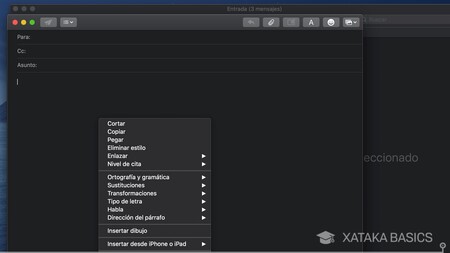
Lo primero que tienes que hacer es abrir una de las aplicaciones de Apple para macOS compatible con esta función. Cuando lo hagas, haz Control + Click en la zona donde quieras insertar el documento escaneado, o pulsando click derecho. Cuando lo hagas, se abrirá el menú contextual de macOS.
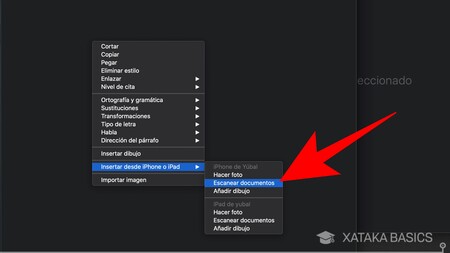
En el menú contextual, tienes que pulsar en la sección de Insertar desde iPhone o iPad. Cuando lo hagas, se mostrará un menú con las opciones de los elementos que puedes insertar. Aquí, en el caso de que tengas iPhone o iPad, habrá opciones para importar mediante cada uno de ellos. Lo que tienes que hacer es pulsar en la opción de Escanear documentos del apartado del iPhone o iPad.
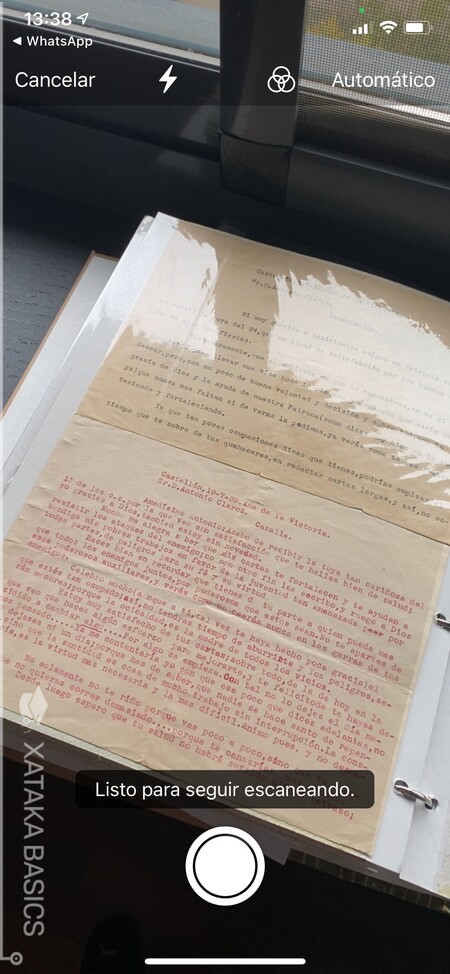
Cuando hagas esto, se abrirá la función de escáner en tu iPhone o iPad, dependiendo de cuál hayas elegido. Con esto, debes apuntar al documento que quieras escanear y sacar una foto para hacerlo.
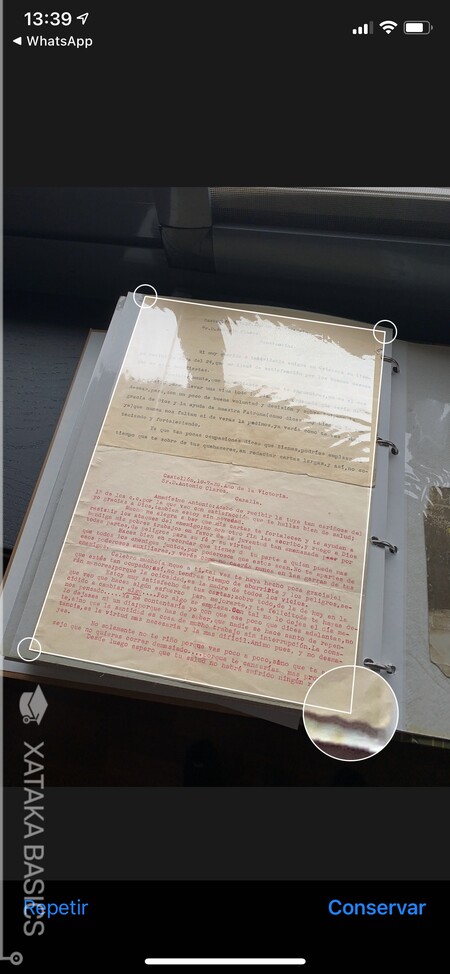
Cuando lo hagas, irás a una pantalla en la que tendrás que seleccionar la parte exacta que quieres digitalizar haciendo que quede dentro del cuadrado a base de mover sus esquinas. Cuando lo tengas a tu gusto, pulsa en el botón Conservar.
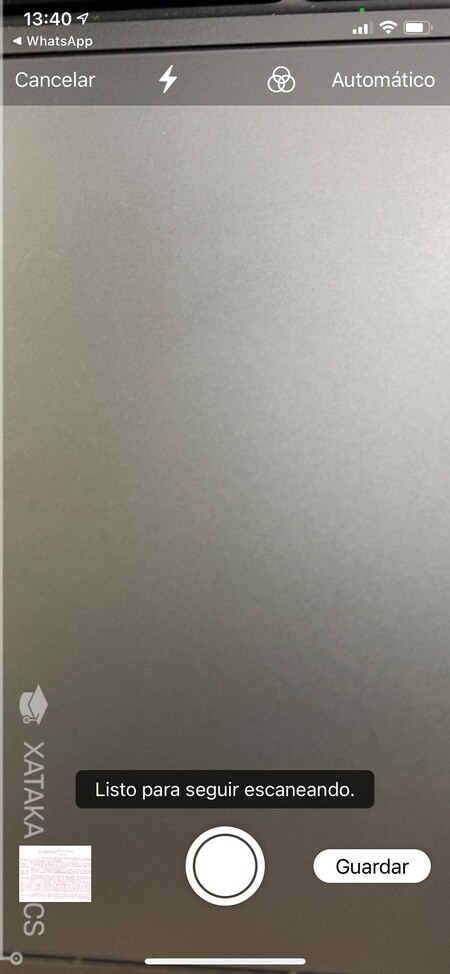
Irás a otra pantalla donde podrás seguir digitalizando documentos y pulsar en Guardar para terminar y enviarlo el Mac.
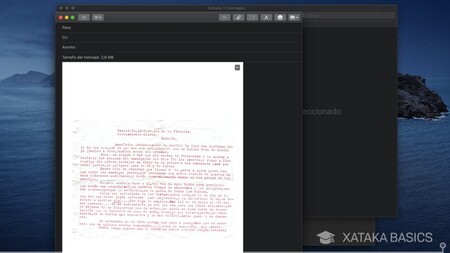
Y ya está. Una vez guardes en el móvil los documentos escaneados, estos documentos se enviarán automáticamente a tu aplicación de macOS, y los tendrás en el Mac listo para usarlos, guardarlos o enviarlos.





Ver 0 comentarios